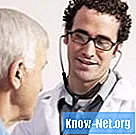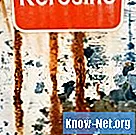Zawartość
Eksplorator Windows (explorer.exe) jest częścią graficznego interfejsu użytkownika (GUI) systemu operacyjnego. Pasek zadań, menu Start i system nawigacji plików są częścią Eksploratora Windows. Jeśli się zawiesi, pasek zadań zniknie lub stanie się niedostępny i nie będzie można uzyskać dostępu do plików na komputerze i przeglądać je. Jeśli Eksplorator Windows utknął lub nie odpowiada, możesz go ponownie uruchomić z wiersza polecenia (cmd.exe), co zakończy proces, a następnie ponownie go otworzy.
Krok 1
Przytrzymaj klawisz „Windows” i naciśnij „R”, aby otworzyć okno dialogowe „Uruchom”. Wpisz „cmd” lub „cmd.exe” i naciśnij „OK”, aby otworzyć „Wiersz polecenia”.
Krok 2
Wpisz „taskkill / f / im explorer.exe” w wierszu polecenia, a następnie naciśnij „Enter”, aby zakończyć uruchamianie procesu.
Krok 3
Wpisz „explorer.exe” w wierszu polecenia i naciśnij „Enter”, aby ponownie uruchomić Eksploratora Windows.